适用于 Mac 的《Numbers 表格使用手册》

在 Mac 上的 Numbers 表格中录制音频
您可以直接在电子表格上录制音频。例如,如果您打算将电子表格发送给其他人,您可以录制一段有关复杂图表的说明,以帮助审阅。
若要了解如何将现有音频文件添加到电子表格,请参阅在 Mac 上的 Numbers 表格中添加视频和音频。
录制音频
点按工具栏中的
 ,然后选取“录制音频”。
,然后选取“录制音频”。【注】录制完成后,将录制的内容插入电子表格中想要的任何位置。
若要开始录制,请点按
 ;若要停止录制,请点按
;若要停止录制,请点按  。
。若要从特定点重新录制,请将鼠标指针放在录音上,向左或向右轻扫以放置黑色线条(或拖移滚动条),然后点按
 。
。录制过程中您可以继续编辑电子表格。
若要试听录音,请点按“试听”。若要停止播放音频,请点按“暂停”。
若要从特定点开始播放,请将鼠标指针放在录音上,向左或向右轻扫以放置黑色线条(或拖移滚动条),然后点按“试听”。
若要停止播放音频,请点按“暂停”。
若要编辑录音,请点按“编辑”,然后执行以下任一项操作:
重新录制片段:拖移蓝色控制柄以选择片段。点按
 以重新录制该片段。
以重新录制该片段。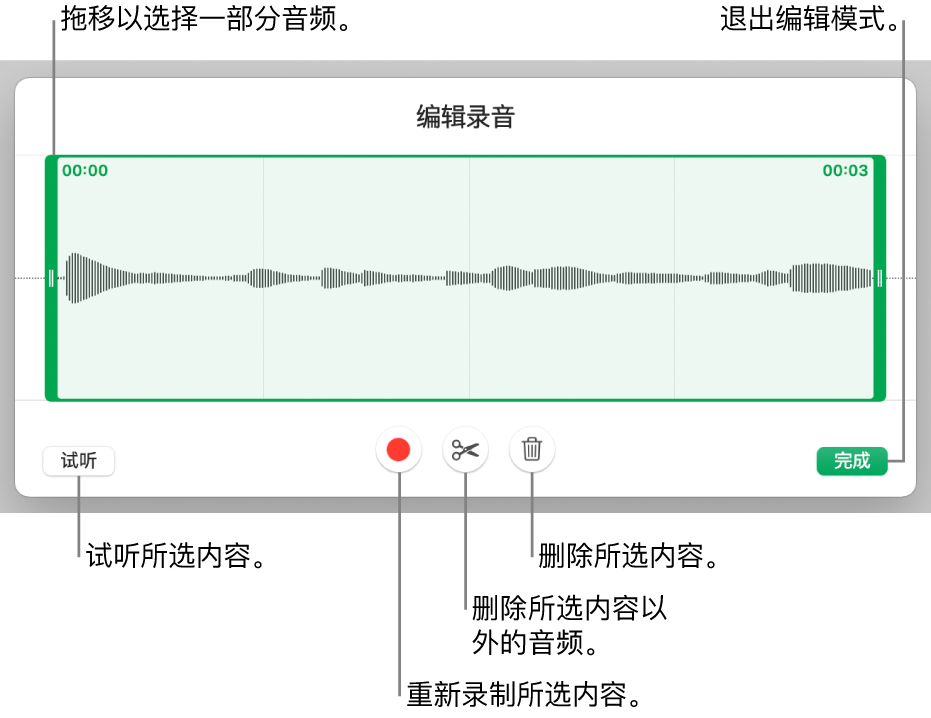
修剪:拖移蓝色控制柄以定义要保留的片段。点按
 以删除控制柄以外的所有内容。
以删除控制柄以外的所有内容。删除全部或部分录音:拖移蓝色控制柄以定义要删除的片段。点按
 以删除控制柄内的所有内容。
以删除控制柄内的所有内容。
完成编辑后,点按“完成”。
在要添加录音的工作表上,点按“插入”或“存储”,然后拖移
 以将音频放在电子表格中的任意位置。
以将音频放在电子表格中的任意位置。
若要在电子表格中播放录音,请点按 ![]() 。
。
若要在将录音添加到电子表格后进行编辑,请点按以选择它,然后点按“格式”![]() 边栏的“音频”标签中的“编辑录音”。若要删除录音,请点按以选择它,然后按下 Delete 键。
边栏的“音频”标签中的“编辑录音”。若要删除录音,请点按以选择它,然后按下 Delete 键。
您也可以将录音作为音频文件共享。按住 Control 键点按录音,选取“共享录音”,然后选取一种发送方式。
若要同时处理多个视频或音频对象,请按住 Shift 键点按这些对象。
您可以设定 Numbers 表格针对添加到电子表格的影片和图像优化格式和质量。